아이폰을 사용하면서 중요한 정보를 저장하거나 공유하고 싶을 때, 화면 캡쳐는 매우 유용한 기능입니다. 기본적인 캡쳐 방법 외에도, 길게 스크롤 되는 화면을 한 번에 캡쳐할 수 있는 기능도 제공됩니다. 이러한 다양한 캡쳐 방법을 통해 필요한 내용을 손쉽게 보존할 수 있습니다. 오늘은 아이폰에서 화면을 캡쳐하는 두 가지 방법과 스크롤 캡쳐를 활용하는 방법에 대해 자세히 알아보겠습니다. 정확하게 알려드릴게요!
아이폰 캡쳐 방법과 길게 스크롤 캡쳐 활용 방법
1. 기본 스크린샷 캡처 방법
아이폰의 스크린샷은 기기 모델(홈 버튼 유무)에 따라 버튼 조합이 다릅니다. 아래는 모델별 캡처 방법입니다.
(1) 홈 버튼 없는 아이폰 (예: iPhone X 이후 모델, iPhone 16 등)
- 방법:
- 캡처하고 싶은 화면을 표시.
- **측면 버튼(오른쪽)**과 **음량 증가 버튼(왼쪽)**을 동시에 누름.
- 화면이 깜빡이며 썸네일이 화면 좌측 하단에 나타남.
- 적용 모델: iPhone X, 11, 12, 13, 14, 15, 16 시리즈 등.
(2) 홈 버튼 있는 아이폰 (예: iPhone 8, iPhone SE 2/3)
- 방법:
- 캡처하고 싶은 화면을 표시.
- 홈 버튼과 **측면 버튼(또는 상단 전원 버튼)**을 동시에 누름.
- 화면 깜빡임 후 썸네일이 좌측 하단에 표시.
- 적용 모델: iPhone 8, 7, 6, SE (1세대/2세대/3세대) 등.
(3) AssistiveTouch로 캡처 (버튼 사용 불편 시)
- 설정 방법:
- 설정 > 손쉬운 사용 > 터치 > AssistiveTouch 활성화.
- AssistiveTouch 메뉴에 스크린샷 추가 (사용자화 > 동작 설정).
- 화면에서 AssistiveTouch 버튼을 누르고 스크린샷 선택.
- 장점: 물리적 버튼 고장 시 유용, 원터치로 간편.
(4) Siri로 캡처
- 방법: “Siri야, 스크린샷 찍어”라고 말하거나, 측면 버튼(또는 홈 버튼)을 길게 눌러 Siri 호출 후 명령.
- 참고: iOS 18에서 Siri 성능이 개선되어 음성 인식 정확도 높음.
스크린샷 후 처리
- 스크린샷 촬영 후 좌측 하단 썸네일을 탭하면 편집 화면으로 이동.
- 편집 기능: 자르기, 그리기(펜/마커), 텍스트 추가, 도형 삽입, 서명 등.
- 저장: 편집 완료 후 완료 > 사진에 저장 또는 공유 선택.
- 즉시 공유: 썸네일을 길게 누르면 공유 메뉴(카카오톡, 메시지, 메일 등) 등장.
2. 길게 스크롤 캡처 (전체 페이지 캡처) 활용법
아이폰의 전체 페이지 캡처 기능은 웹페이지, 채팅 기록, 문서 등 긴 콘텐츠를 한 번에 캡처할 때 유용합니다. 이 기능은 Safari, 메모, PDF 지원 앱 등에서 주로 사용 가능합니다.
(1) 전체 페이지 캡처 방법
- 기본 스크린샷 촬영: 위의 방법으로 스크린샷 촬영.
- 썸네일 탭: 좌측 하단 썸네일을 즉시 탭.
- 모드 전환: 편집 화면 상단에서 화면과 전체 페이지 탭 중 전체 페이지 선택.
- 화면: 현재 화면 한 장만 캡처.
- 전체 페이지: 스크롤 가능한 전체 콘텐츠를 PDF로 저장.
- 편집 및 저장:
- 오른쪽 스크롤바로 캡처 범위 미리보기.
- 필요 시 자르기, 마크업(그리기, 텍스트 추가) 가능.
- 완료 > PDF로 저장 또는 공유 (파일 앱, 메시지, 이메일 등).
- 저장 위치: 기본적으로 사진 앱 또는 파일 앱에 PDF로 저장.
(2) 전체 페이지 캡처 지원 앱
- Safari: 웹페이지 전체 캡처에 최적.
- 메모 앱: 긴 텍스트, 이미지 포함 메모 캡처 가능.
- 메시지/카카오톡: 채팅 기록 캡처 가능 (단, 일부 앱은 제한될 수 있음).
- PDF 뷰어: PDF 문서 전체 캡처 지원.
- 제한: 일반 앱(예: 인스타그램, 유튜브)에서는 전체 페이지 캡처가 안 될 수 있음.
(3) 활용 팁
- 웹페이지 저장: Safari에서 뉴스 기사, 레시피, 블로그를 PDF로 저장해 오프라인에서 보기.
- 채팅 기록 백업: 카카오톡 대화 백업 시 PDF로 저장 후 파일 앱에 정리.
- 문서 공유: 긴 문서를 캡처해 PDF로 메일/메신저로 전송.
- 편집 활용: 마크업으로 강조 표시(하이라이트, 밑줄) 후 공유.
- 저장 공간 관리: PDF는 사진보다 용량이 크니 파일 앱에서 정리 추천.
3. 실용적인 팁과 유의사항
팁
- 빠른 저장: 썸네일을 무시하면 자동으로 사진 앱에 JPG로 저장됨.
- 사진 앱 정리: 스크린샷 전용 앨범(사진 앱 > 앨범 > 스크린샷)에 자동 저장. 주기적으로 정리해 저장공간 확보.
- 공유 최적화: 공유 전 자르기로 불필요한 부분 제거해 깔끔한 이미지 전송.
- iCloud 동기화: 사진 앱 iCloud 동기화 활성화 시 모든 기기에서 스크린샷 확인 가능.
- AssistiveTouch 커스터마이징: 자주 캡처한다면 AssistiveTouch에 스크린샷 단축키 설정 추천.
유의사항
- 개인정보 보호: 캡처한 화면에 민감한 정보(계좌번호, 주민번호 등)가 포함되지 않도록 확인.
- 저장 형식: 일반 스크린샷은 JPG/PNG, 전체 페이지는 PDF로 저장. PDF는 사진 앱 미리보기로 열거나 파일 앱에서 관리.
- 앱 제한: 일부 앱(넷플릭스, 은행 앱)은 보안상 스크린샷 차단될 수 있음.
- 버튼 고장 시 대안: AssistiveTouch 또는 Siri 활용.
- iOS 업데이트: iOS 18 이상에서 전체 페이지 캡처 기능이 개선됨. 최신 iOS 유지 추천.
4. 자주 묻는 질문
- Q: 전체 페이지 캡처가 안 되는 앱은?
- A: 인스타그램, 유튜브 등 동적 콘텐츠 앱은 제한될 수 있음. Safari나 메모 앱에서 시도하세요.
- Q: PDF를 JPG로 변환하려면?
- A: 파일 앱에서 PDF 열기 > 공유 > 마크업으로 이미지로 변환 후 저장.
- Q: 스크린샷 소리가 꺼지지 않나요?
- A: 음소거(왼쪽 스위치) 또는 설정 > 사운드 및 햅틱에서 벨소리 음량 낮추기.
마무리
아이폰 스크린샷은 간단한 버튼 조합 또는 AssistiveTouch, Siri로 쉽게 촬영 가능하며, 전체 페이지 캡처는 긴 콘텐츠를 PDF로 저장하는 데 유용합니다. 특히 웹페이지, 채팅, 문서 저장 시 활용도가 높습니다. 추가로 궁금한 점이나 특정 상황(예: 특정 앱 캡처 방법)이 있다면 말씀해주세요!
아이폰 기본 캡쳐 방법
버튼 조합으로 간편하게 캡쳐하기
아이폰에서 화면을 캡쳐하는 가장 기본적인 방법은 버튼 조합을 사용하는 것입니다. 특히, 아이폰 X 이후 모델에서는 사이드 버튼과 볼륨 업 버튼을 동시에 눌러야 합니다. 이 두 개의 버튼을 동시에 누르고 잠깐 기다리면 화면이 깜빡이며 캡쳐가 완료됩니다. 그리고 화면의 왼쪽 하단에 캡쳐된 이미지 미리보기 썸네일이 나타나는데, 이를 클릭하면 편집이나 공유가 가능합니다. 이 방식은 빠르고 직관적이어서 많은 사람들이 선호하는 방법입니다.
시작 메뉴에서 스크린샷 기능 이용하기
또 다른 방법은 시작 메뉴에서 스크린샷 기능을 활용하는 것입니다. 설정 메뉴로 들어가서 ‘접근성’ 옵션을 선택한 후 ‘터치’를 클릭하면 ‘후면 탭’ 기능을 활성화할 수 있습니다. 이 기능은 아이폰 뒷면을 두 번 혹은 세 번 탭하는 것으로 스크린샷을 찍는 방식으로 작동합니다. 손가락이 불편하거나 버튼 조작이 어려운 경우에 유용하며, 손쉽게 화면을 캡쳐할 수 있는 대안이 됩니다.
캡쳐 후 편집 및 공유하기
스마트폰에서 화면을 캡쳐한 후에는 그 이미지를 어떻게 활용할지가 중요합니다. 아이폰에서는 캡쳐 후 표시되는 미리보기 썸네일을 클릭하면 즉시 편집 모드로 들어갑니다. 여기서 화살표 추가, 텍스트 입력, 자르기 등의 다양한 편집 작업을 할 수 있습니다. 편집이 끝난 후에는 사진 앱에 저장하거나 메시지, 메일 등 다양한 플랫폼으로 쉽게 공유할 수 있습니다.
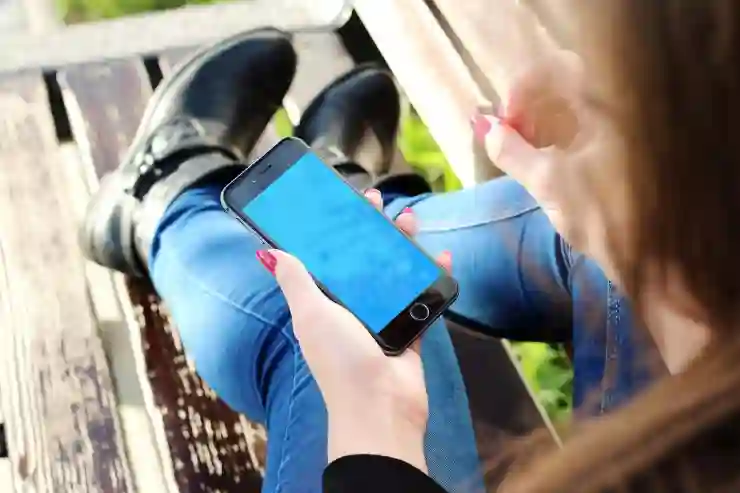
아이폰 캡쳐방법 2가지 길게 스크롤 캡쳐까지 정리
길게 스크롤 캡쳐하기
스크롤 캡쳐 기능 이해하기
길게 스크롤 되는 화면을 한 번에 캡쳐하고 싶다면, 아이폰의 ‘전체 페이지’ 옵션을 활용해야 합니다. 이 기능은 웹페이지나 긴 채팅 기록과 같은 내용을 전체적으로 저장할 때 매우 유용합니다. 기본적인 스크린샷과 달리, 길게 스크롤 되는 콘텐츠를 하나의 이미지로 만들어 주어 여러 장의 이미지를 따로 저장할 필요가 없습니다.
웹페이지에서 스크롤 캡쳐 하기
웹 브라우저인 사파리에서 스크롤 캡쳐를 시도해 보세요. 원하는 웹페이지를 연 후 앞서 설명한 버튼 조합으로 기본 화면 캡쳐를 실행합니다. 그러면 미리보기 창이 나타나고, 여기서 ‘전체 페이지’ 옵션을 선택할 수 있습니다. 이렇게 하면 해당 웹페이지 전체가 하나의 PDF 파일로 저장되며, 나중에 언제든지 열어볼 수 있습니다.
앱 내에서 길게 스크롤 캡쳐 활용하기
메모장이나 메시지 앱과 같이 긴 내용을 포함한 앱에서도 비슷한 방식으로 길게 스크롤 캡쳐가 가능합니다. 화면 상단에서 시작하여 아래쪽으로 스와이프하듯이 드래그하여 원하는 내용을 모두 포함시키고 ‘전체 페이지’를 선택하여 저장합니다. 이 기능은 공부 중 중요한 정보를 정리하거나 친구들과 대화 내용을 공유할 때 큰 도움이 됩니다.
다양한 활용법 알아보기
정보 정리 및 기록 용도로 사용하기
캡쳐한 이미지는 단순히 사진첩에 저장하는 것뿐만 아니라 다양한 목적으로 사용될 수 있습니다. 예를 들어, 공부 자료를 정리하거나 중요한 이메일 내용을 기록해 두는 데 매우 유용합니다. 또한, 나중에 필요할 때 쉽게 찾아볼 수 있도록 폴더를 만들어 구분해 놓으면 훨씬 더 효율적으로 관리할 수 있습니다.
소셜 미디어와 연결하기
캡쳐한 이미지는 소셜 미디어 플랫폼과 결합하여 더욱 넓은 범위로 공유할 수 있습니다. 인스타그램, 페이스북 등의 플랫폼에 직접 업로드하여 친구들과 함께 공유하거나 커뮤니티에 유용한 정보를 제공하는 것이 가능합니다. 이러한 방식으로 많은 사람들과 소통하고 정보를 나누는 즐거움을 경험해 보세요.
비즈니스 상황에서 효율적으로 활용하기
직장 생활에서도 화면 캡춰 기능은 매우 유용하게 사용될 수 있습니다. 회의 중 필요한 슬라이드나 문서를 빠르게 기록하고 팀원들과 즉시 공유함으로써 업무 효율성을 높일 수 있습니다. 또한 고객과의 소통 과정에서도 중요한 정보나 약속 사항 등을 문서화하여 남겨두는 것이 좋습니다.
이제 마무리
아이폰의 캡쳐 기능은 매우 직관적이며 다양한 방법으로 활용할 수 있습니다. 버튼 조합을 통한 기본 캡쳐부터 길게 스크롤 캡쳐, 그리고 편집 및 공유 기능까지, 사용자는 필요에 따라 적절한 방법을 선택할 수 있습니다. 이러한 기능들을 잘 활용하면 정보 정리, 소셜 미디어 공유, 비즈니스 업무 등에서 효율성을 높일 수 있습니다. 앞으로도 아이폰의 다양한 기능을 통해 더욱 편리한 스마트폰 사용 경험을 누리시길 바랍니다.
부가적으로 참고할 정보들
1. 아이폰 모델에 따라 버튼 조합이 다를 수 있으니 자신의 모델에 맞는 방법을 확인하세요.
2. 캡쳐된 이미지는 ‘사진’ 앱에서 쉽게 찾을 수 있으며, 필요한 경우 삭제하거나 편집할 수 있습니다.
3. ‘후면 탭’ 기능은 설정에서 간편하게 활성화할 수 있으니 한번 시도해 보세요.
4. 스크롤 캡쳐는 웹 브라우저 외에도 여러 앱에서 활용 가능하므로 다양한 상황에서 이용해 보세요.
5. 화면 캡쳐 후에는 즉시 편집이 가능하니 원하는 형태로 빠르게 수정하여 사용할 수 있습니다.
핵심 포인트 요약
아이폰에서는 버튼 조합과 접근성 기능을 통해 간편하게 화면을 캡쳐할 수 있다. 길게 스크롤되는 콘텐츠는 ‘전체 페이지’ 옵션으로 저장 가능하며, 캡쳐 후에는 편집과 공유가 용이하다. 이러한 기능들은 정보 정리와 소셜 미디어 공유뿐 아니라 비즈니스에서도 유용하게 활용될 수 있다.
